ホームページ >システムチュートリアル >Windowsシリーズ >Windows 10のビルトイン管理者アカウントの名前を変更する3つの方法
Windows 10のビルトイン管理者アカウントの名前を変更する3つの方法
- 王林オリジナル
- 2024-08-01 18:05:34660ブラウズ
他の Windows と同様、Windows 10 には 1 つの管理者アカウントが組み込まれており、そのデフォルト名は Administrator です。このアカウントには、コンピュータにアクセスして制御するための最高レベルの権限があります。このため、組み込みの管理者アカウントは通常、ハッカーや悪意のあるプログラムの最も標的となるアカウントです。組み込みの管理者アカウントのセキュリティを強化するには、アカウントの名前を変更することをお勧めします。 Windows 10 のビルトイン管理者アカウントの名前を変更する場合は、次の 3 つの方法のいずれかを使用できます。
- 方法 1: コンピューター管理経由
- 方法 2: グループ ポリシー エディターを使用する
- 方法 3: netplwiz を使用する
方法 1: コンピューターの管理から組み込みの管理者アカウントの名前を変更する
ステップ 1: Windows 10 で Win + X キーを押してコンピューターの管理を開きます。
ステップ 2: [コンピューターの管理] ウィンドウの左側のペインで、ローカル ユーザーとグループ を展開し、ユーザー フォルダーを選択します。そのため、中央ペインの Windows 10 リストに、組み込みの管理者アカウントを含むすべてのユーザー アカウントが表示されます。

ステップ 3: ビルトイン管理者アカウントを右クリックし、コンテキスト メニューから [名前の変更] を選択します。

ステップ 4: ビルトイン管理者アカウントの名前が強調表示され、編集可能になります。新しい名前を入力して Enter キーを押すだけです。

方法 2: ローカル グループ ポリシー エディターで組み込み管理者アカウントの名前を変更する
ステップ 1: Windows 10 でローカル グループ ポリシー エディターを開きます。
ステップ 2: 左側のペインで、次の順に移動します: コンピューター構成 -> Windows 設定 -> セキュリティ設定 -> ローカルポリシー -> セキュリティ オプション。 セキュリティ オプション を選択した状態で、「アカウント: 管理者アカウントの名前を変更する」という名前のポリシーを探し、このポリシーをダブルクリックします。

ステップ 3: 「ローカル セキュリティ設定」タブを選択すると、管理者アカウントの名前が強調表示され、編集可能になります。フィールドに新しい名前を入力し、[適用]、[OK] の順にクリックして、管理者アカウントの名前を変更します。

方法 3: Netplwiz を使用して組み込み管理者アカウントの名前を変更する
この方法は、組み込みの管理者アカウントを有効にしている場合にのみ使用できます。
ステップ 1: Win + R を使用して [ファイル名を指定して実行] ダイアログ ボックスを表示し、「netplwiz」と入力して、[OK] をクリックします。これにより、高度なユーザー アカウント アプレットが開きます。

ステップ 2: [ユーザー] タブを選択し、組み込み管理者アカウントの名前を選択して、[プロパティ] ボタンをクリックします。 [プロパティ] ボタンがグレー表示でクリックできない場合は、[ユーザーはこのコンピュータを使用するにはユーザー名とパスワードを入力する必要があります] の横のボックスをオンにして、[プロパティ] ボタンをアクティブにします。
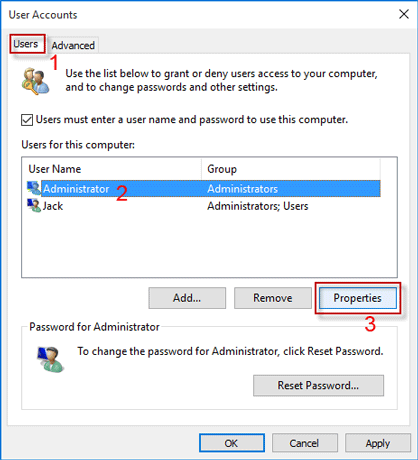
全般] タブを選択し、[ユーザー名] の横のフィールドに新しい名前を入力し、[適用] をクリックしてから [OK] をクリックします。
以上がWindows 10のビルトイン管理者アカウントの名前を変更する3つの方法の詳細内容です。詳細については、PHP 中国語 Web サイトの他の関連記事を参照してください。

